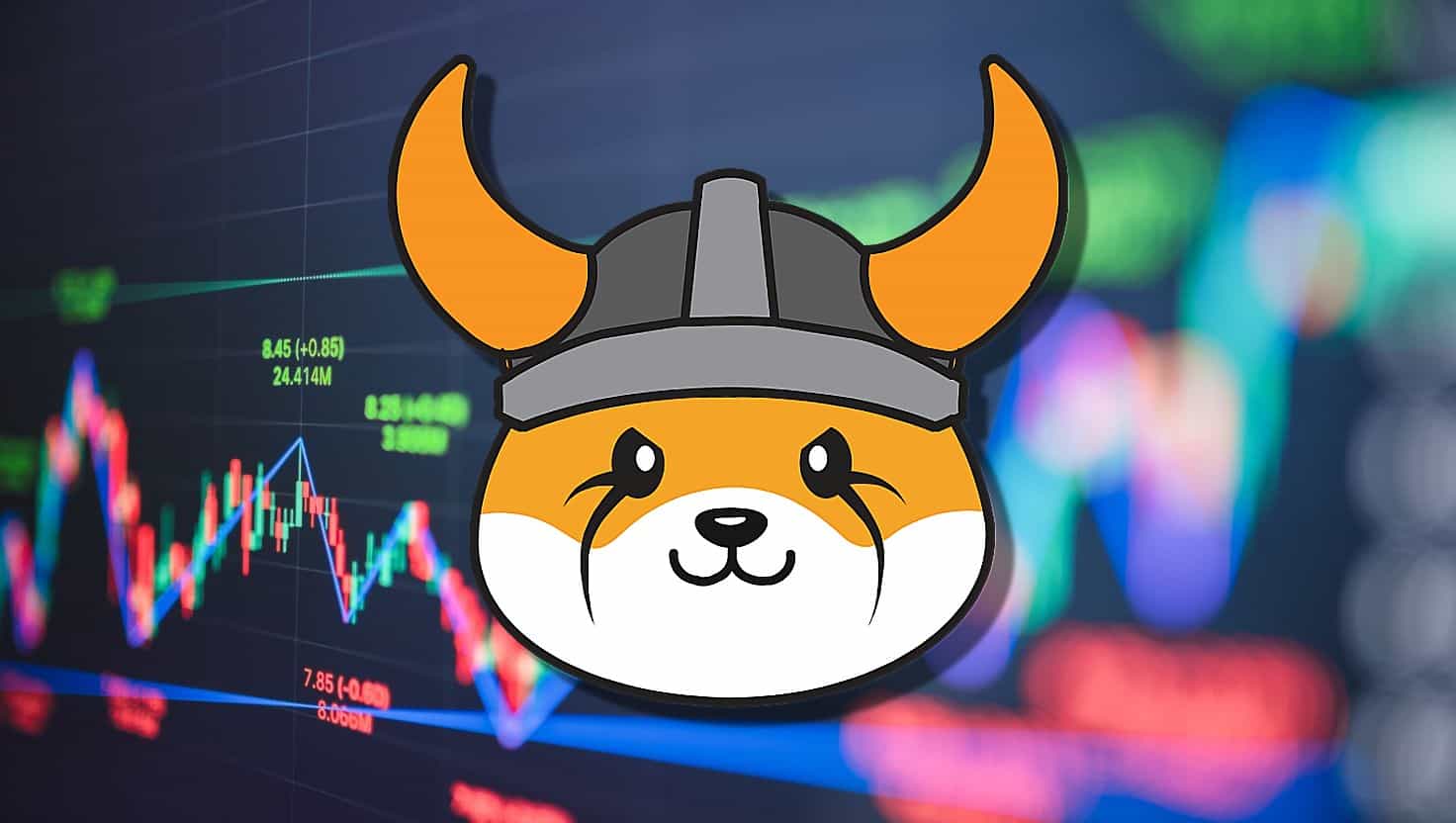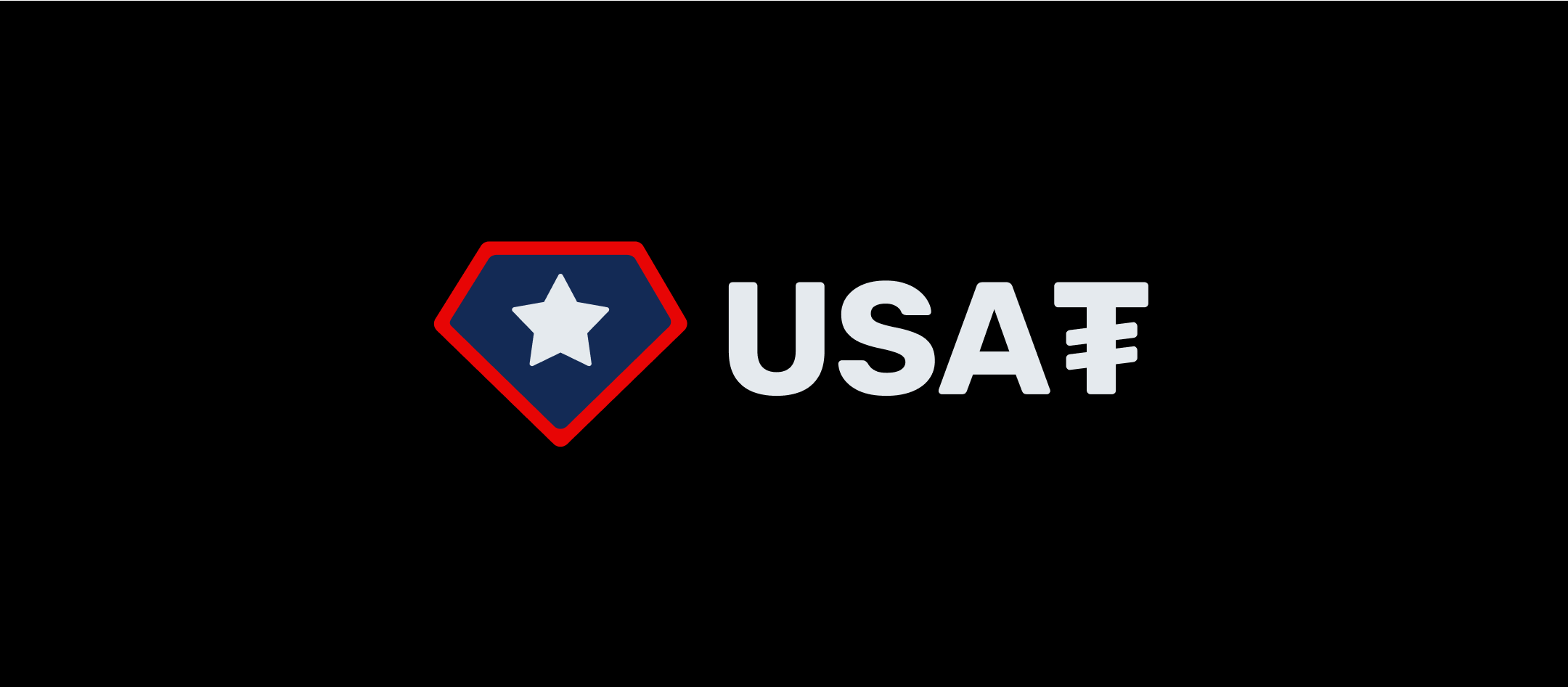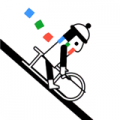在word文档中怎么插入页码呢?
时间:2021-11-28
来源:互联网
在我们平时做文件时,经常会需要为页面添加页码的情况,看以下步骤:
软件名称:Word2003 绿色精简版(单独word 15M)软件大小:15.6MB更新时间:2013-03-15立即下载
步骤
选择插入-页码,可以从中选择需要插入的页码类型,比如是在页面的顶端还是底端等。

插入页码之后可以像平时那样修改其字体、颜色等属性。

执行页码-设置页码格式,在其中可以设置编号的格式。另外在页码编号里可以选择续前节,意思就是此处的页码接着前面的往下编号;如果选择起始页码,意思就是在当前节以你选择的页码数开始。



点击时间和日期可以为页脚中添加时间,右边语言中可以选择英语或者中文格式。



如果想在某页开始重新开始对页码编号,那么就要先为文档插入分节符。选中页面布局选项卡,在分节符中选下一页,这样就插入好分节符了。

在下一节的页码中把链接到前一条页眉取消,然后根据需要修改页码,这样就不会接着前面的页码了。

这里给大家看一下成果。

选择首页不同,就可以为首页添加不同于其它页的页码了。

选择奇偶页不同就可以为奇数页和偶数页分别添加不同的页码。

在页脚距底端距离中可以更改页码距离页面下端的距离。

以上就是在word文档中怎么插入页码方法介绍,操作很简单的,大家学会了吗?希望这篇文章能对大家有所帮助!
-
 如何快速下载高清MV视频 最新MV下载方法教程分享 时间:2025-09-07
如何快速下载高清MV视频 最新MV下载方法教程分享 时间:2025-09-07 -
 如何快速下载FLV视频文件 简单实用的下载方法教程 时间:2025-09-07
如何快速下载FLV视频文件 简单实用的下载方法教程 时间:2025-09-07 -
 mp4视频下载方法大全 简单几步教你快速下载高清mp4文件 时间:2025-09-07
mp4视频下载方法大全 简单几步教你快速下载高清mp4文件 时间:2025-09-07 -
 DVD解码器免费下载安装指南:高清视频播放全攻略 时间:2025-09-07
DVD解码器免费下载安装指南:高清视频播放全攻略 时间:2025-09-07 -
 Flash动画下载方法大全 简单几步轻松保存经典动画 时间:2025-09-07
Flash动画下载方法大全 简单几步轻松保存经典动画 时间:2025-09-07 -
 快速退订黄钻会员的详细步骤教程 手把手教你取消自动续费 时间:2025-09-07
快速退订黄钻会员的详细步骤教程 手把手教你取消自动续费 时间:2025-09-07
今日更新
-
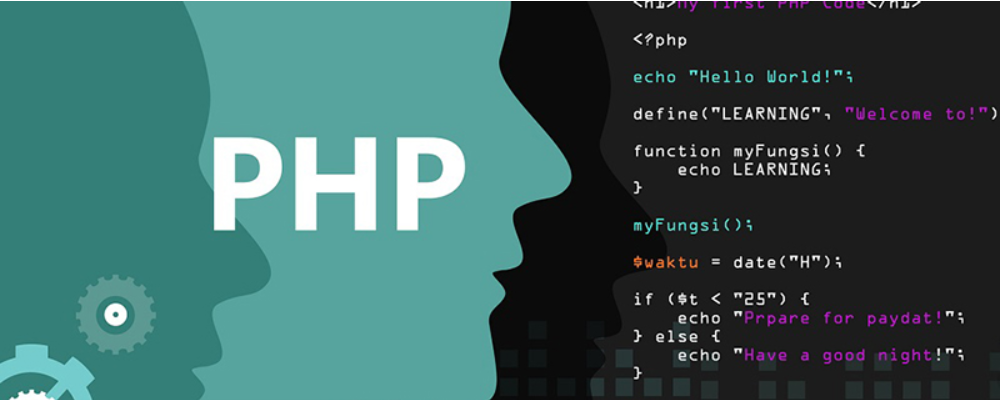 PyCharm详细的安装及使用教程
PyCharm详细的安装及使用教程
阅读:18
-
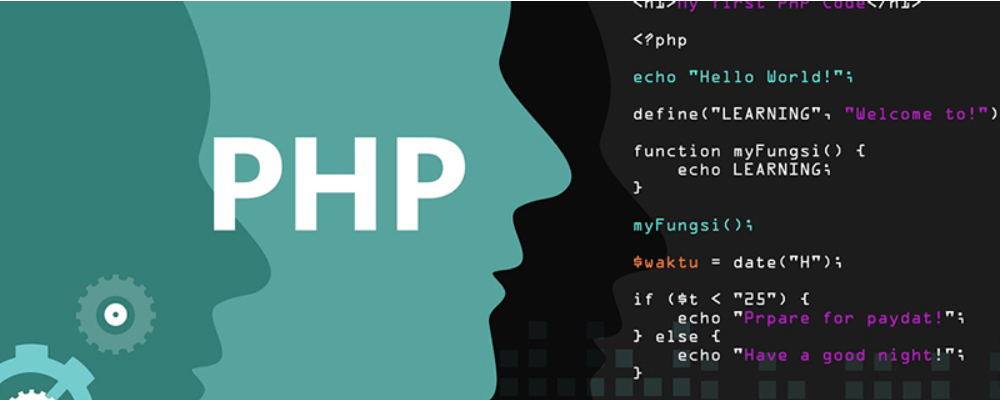 PyCharm是干什么用的 PyCharm和Python的区别
PyCharm是干什么用的 PyCharm和Python的区别
阅读:18
-
 贴吧21楼是什么梗?揭秘神回复背后的爆笑真相,看完笑喷了!
贴吧21楼是什么梗?揭秘神回复背后的爆笑真相,看完笑喷了!
阅读:18
-
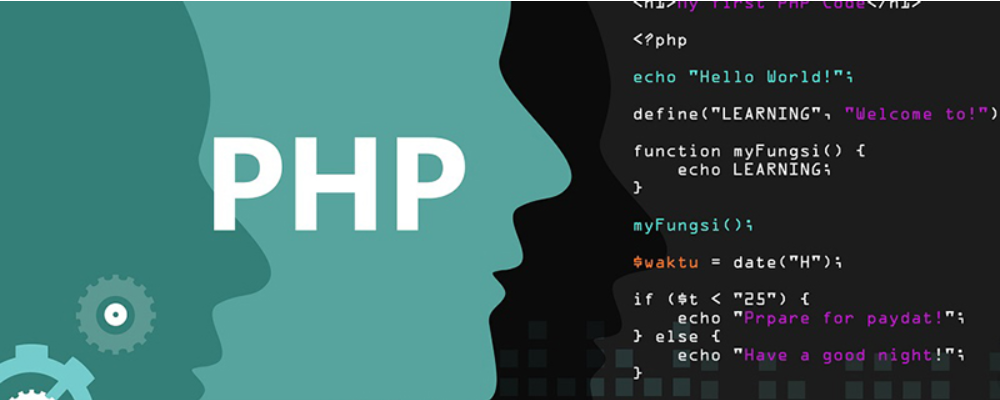 PHP运行环境的搭建方法及流程详解
PHP运行环境的搭建方法及流程详解
阅读:18
-
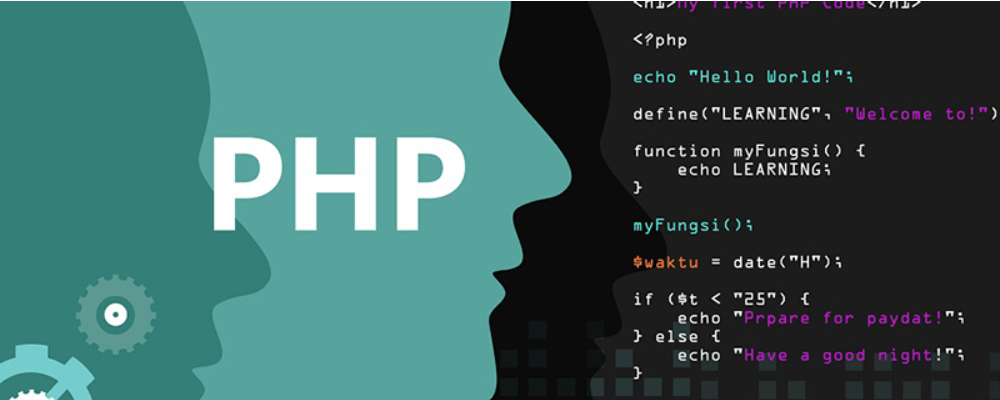 PHPstorm环境配置与应用 PHPstorm怎么配置PHP环境
PHPstorm环境配置与应用 PHPstorm怎么配置PHP环境
阅读:18
-
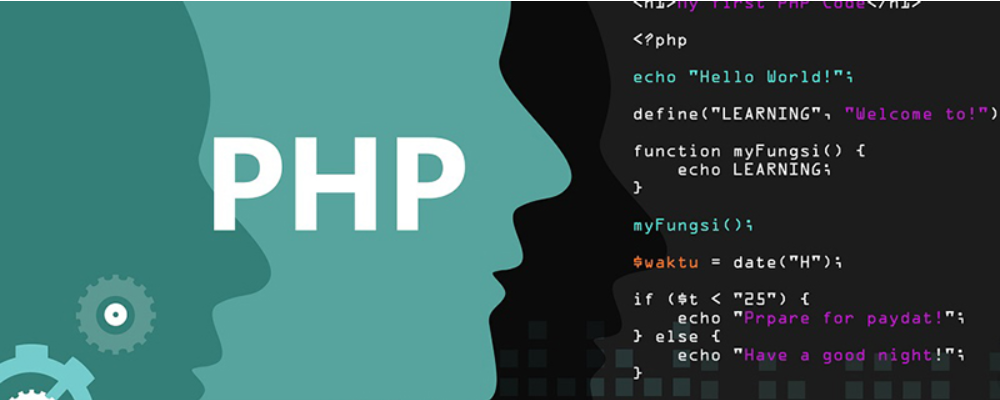 PHP date()函数详解(定义、语法、用法)
PHP date()函数详解(定义、语法、用法)
阅读:18
-
 贴吧爆火新梗解密:全网刷屏的XX梗到底有多魔性
贴吧爆火新梗解密:全网刷屏的XX梗到底有多魔性
阅读:18
-
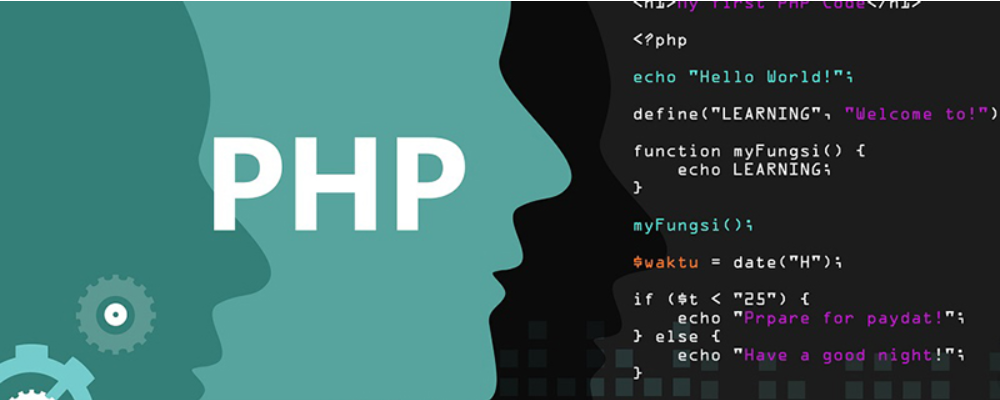 PHP extension_loaded()函数用法和注意事项
PHP extension_loaded()函数用法和注意事项
阅读:18
-
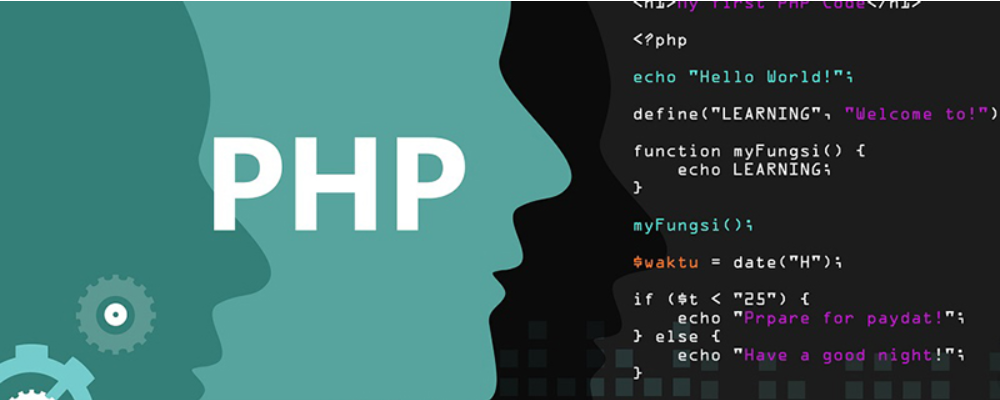 PHP session用法详解 session和cookie的区别
PHP session用法详解 session和cookie的区别
阅读:18
-
 贴吧老梗新解:全网最全爆笑梗盘点,看完秒变梗王!
贴吧老梗新解:全网最全爆笑梗盘点,看完秒变梗王!
阅读:18